Windows Programlarının ve Özelliklerinin Mac Eşdeğerleri
Yakın zamanda bir Mac'e dönüştürdüyseniz ya da isteğinize karşı bir tane kullanmaya zorlanıyorsanız, muhtemelen Windows'un kullanıcı dostu ortamına alışkınsınız ve en sevdiğiniz Windows programı veya özelliğinin Mac eşdeğerini bilmek istiyorsanız,?
Neyse ki, OS X'in en son sürümlerini çalıştıran son Mac'ler, Windows'un geçerli sürümlerinden çılgınca farklı değil. Benim düşünceme göre en büyük fark, OS X'te herhangi bir Başlat düğmesinin bulunmaması. Microsoft'un Windows 8 ile yaptığı ve muhtemelen herkesin neden nefret ettiği?.
OS X'te Windows Başlat düğmesi veya Başlat Menüsü ile Mac eşdeğeri yoktur. Yapabileceğiniz tek şey, Windows görev çubuğuna benzeyen OS X Dock'taki tüm uygulamalarınızın bir listesini almaktır. Bu makalede, Windows programlarının tüm Mac eşdeğerlerini gözden geçireceğim ve umarım bir Mac kullanmayı bir Windows makinesi kadar kolay bulursunuz.
Windows Görev Çubuğu - OS X Dock
Başlat düğmesini özlemenize rağmen, OS X en azından denilen görev çubuğunun eşdeğerine sahiptir. Rıhtım. Şu anda programların açık olduğunu gösterir ve Mac'inizde yüklü olan diğer uygulamalar için simgeler ekleyebilir veya kaldırabilirsiniz..
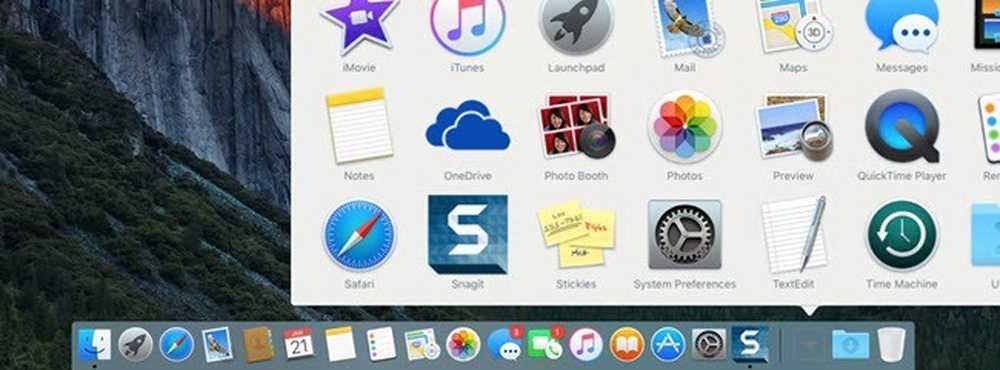
Geri dönüşüm kutusu Dock'ta da bulunur ve Mac'inize bağlı herhangi bir aygıtı çıkarmak için onu sürükleyip çöpe atarsınız. Ayrıca gidebilirsiniz Sistem Tercihleri ve Dock ayarlarını yapın: her zaman görünür kalmasına izin verin, boyutu artırın, ekrandaki konumunu değiştirin, vb..
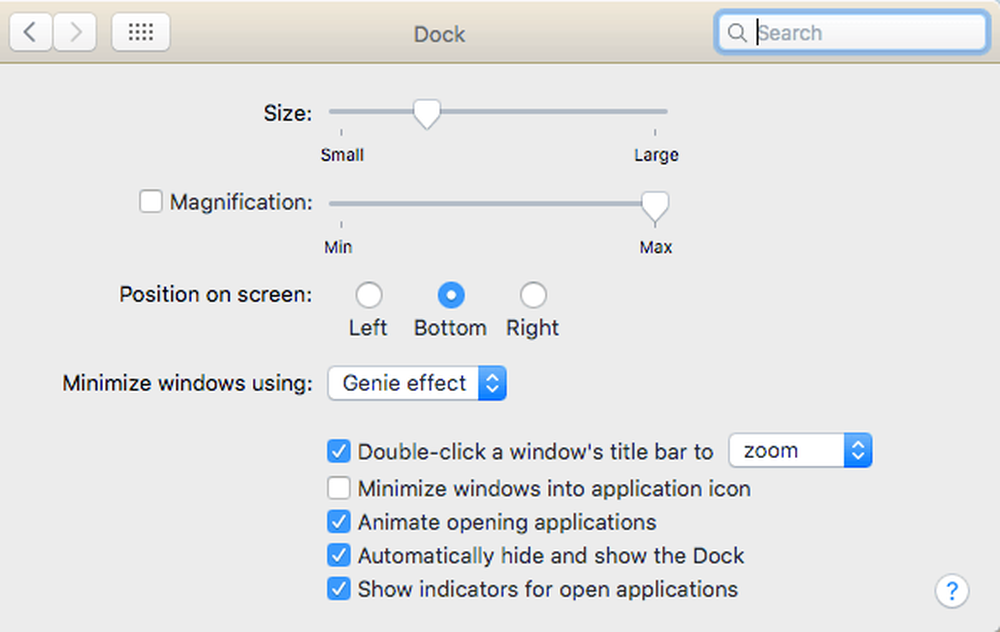
Tüm uygulamaları Dock'unuzda bir simge olarak almak için Finder'ı açın ve sürükleyin. Uygulamalar kenar çubuğundan ve Dock'a bırakın.
Windows Gezgini - Mac Bulucu
Sıradaki Windows Explorer. Mac eşdeğeri Bulucu. Windows Gezgini oldukça iyi, ama aslında Mac Finder'ı daha çok seviyorum. Birincisi, aynı Finder penceresinde birden fazla sekmenin açılmasını sağlar, böylece birden fazla Finder penceresi açmak zorunda kalmadan dosyaları farklı bir konuma sürükleyip bırakmayı kolaylaştırır.
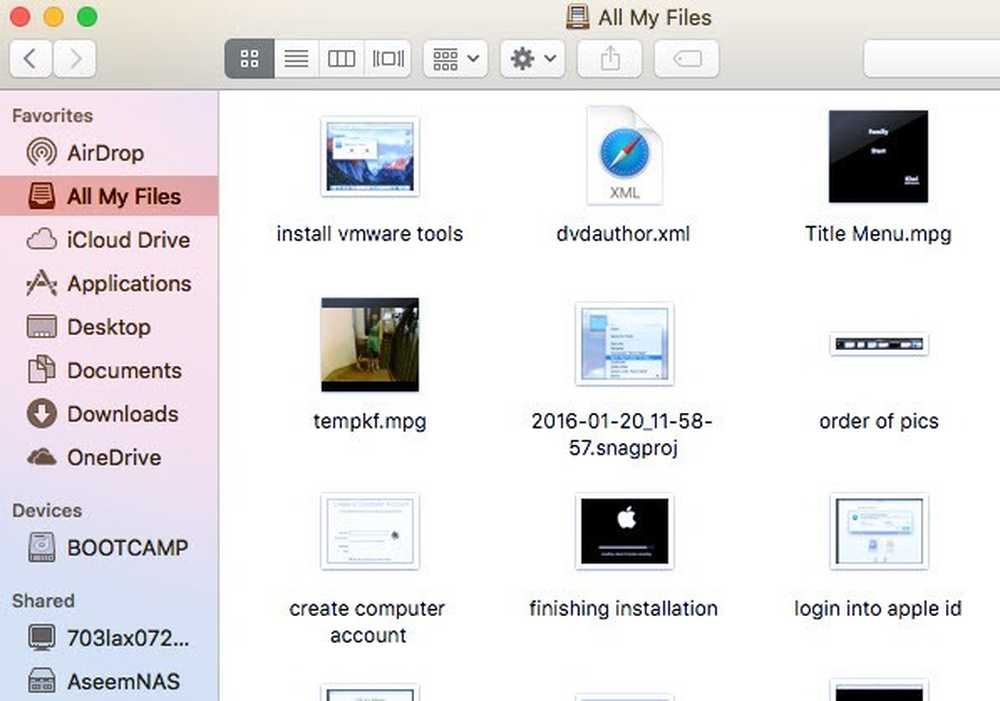
İkincisi, size kenar çubuğunda paylaşılan sunucular, diğer bilgisayarlar, bağlı cihazlar vb. Gibi Windows'tan daha yararlı şeyler gösterir. Bulucu ve sonra Tercihler Windows’da da yapamayacağınız kenar çubuğunda hangi öğelerin gösterileceğini.
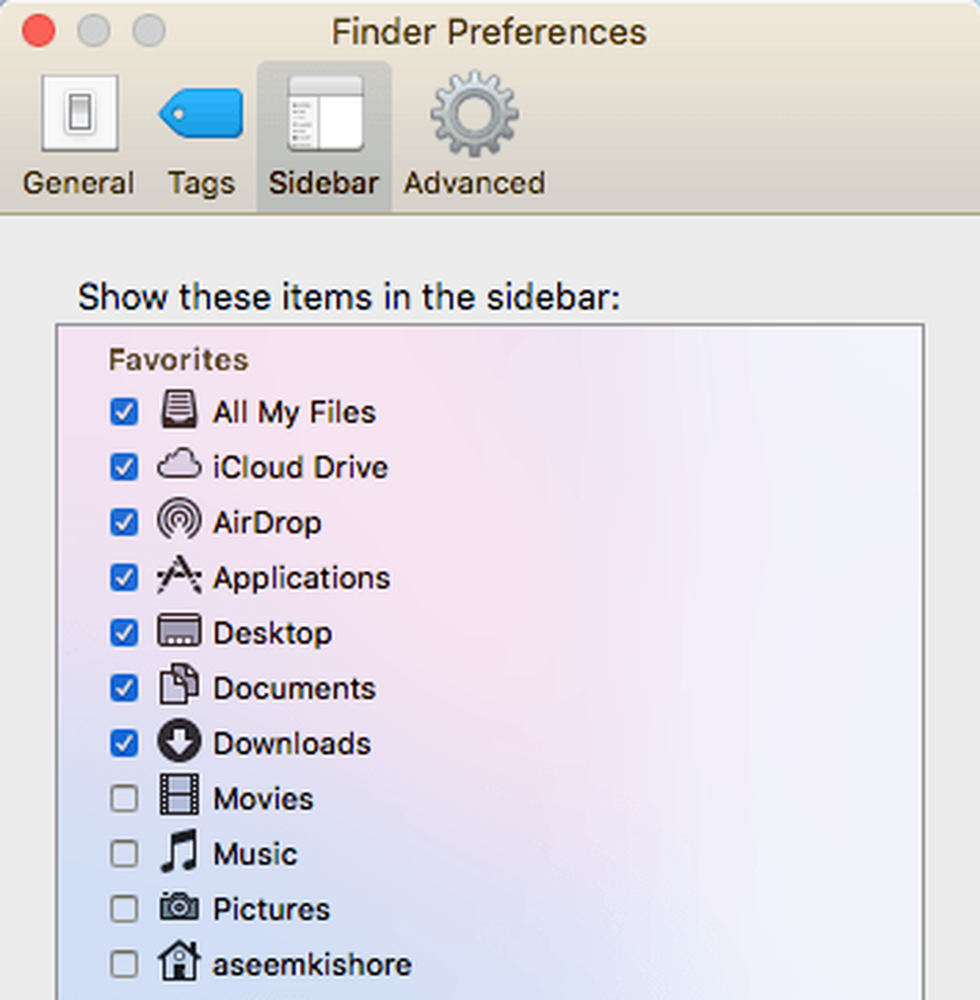
Windows Denetim Masası - Mac Sistem Tercihleri
Denetim Masası, Windows'un nasıl çalıştığını denetlemek için Windows'a gidilecek yerdir. Yedeklemeler, şifreleme, varsayılan programlar, ses, yazı tipleri, Java, Flash, diller, fare ve klavye ayarları, kullanıcı hesapları, güvenlik duvarı ayarları ve daha fazlası dahil olmak üzere buradan hemen her şeyi yönetebilirsiniz..
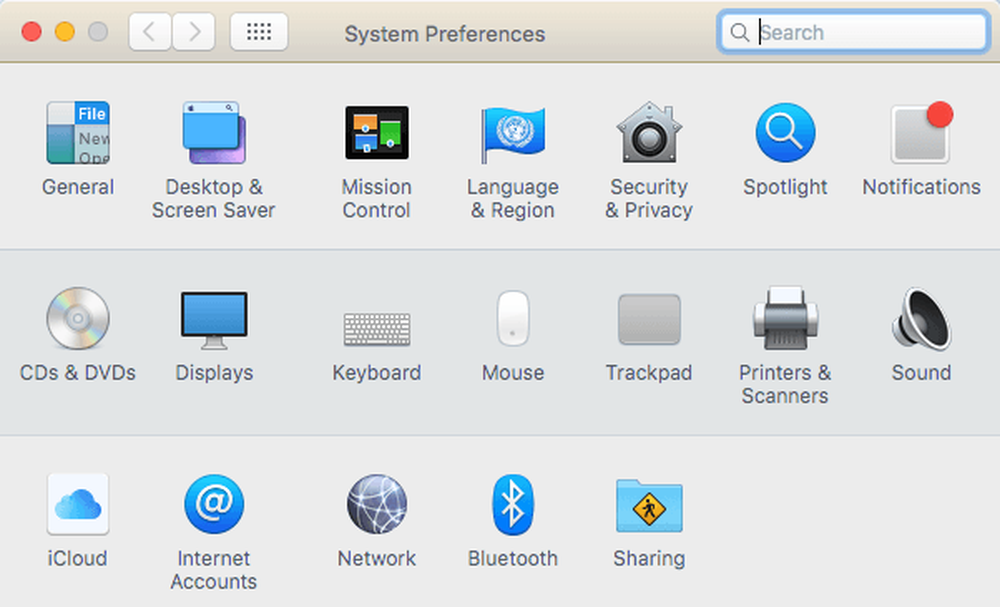
Tam olarak aynı olmasa da, Mac'inizin tüm ayarlarını Sistem Tercihleri'nden yönetebilirsiniz..
Windows Not Defteri - OS X Metin Düzenleme
Windows'ta Not Defteri kullanıyorsanız, Mac'te TextEdit olarak bilinen bir eşdeğeri olduğunu bilmek sizi mutlu edecektir. Tüm Mac'lerle birlikte gelir ve düz metinlerle de çalışmanıza izin veren temel bir metin editörüdür. Bu gerçekten Notepad kullanmamın tek nedeni ve muhtemelen Mac'inizde TextEdit kullanmanızın tek nedeni olacak..
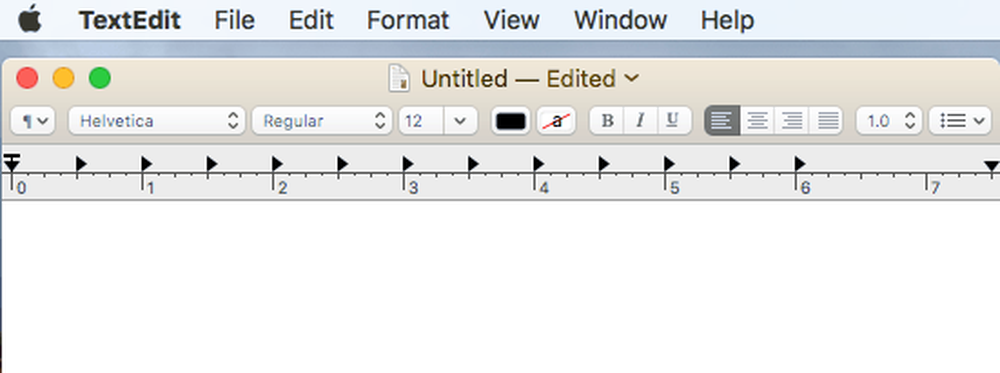
TextEdit'te yapmanız gereken tek şey tıklayın. Biçim ve sonra üzerine tıklayın Düz Metin Yap. Temelde WordPad ve Not Defteri bir birleşik, güzel olan.
Windows Görev Yöneticisi - Mac Etkinlik İzleyicisi
Windows'taki Görev Yöneticisi en sevdiğim özelliklerden biri ve hangi işlemin hafızada ya da CPU'da yemek yediğini kontrol etmek için her zaman kullanıyorum. Görev Yöneticisi'nden sisteminiz hakkında birçok ek bilgi edinebilirsiniz..
Görev Yöneticisi gibi, Etkinlik İzleyicisi (Spotlight'ı açın ve etkinlik izleyicisini arayın) birkaç sekmeye bölünür: İşlemci, Bellek, Enerji, Disk ve Ağ.

Enerji sekmesi Mac'lere özgüdür ve dizüstü bilgisayarlar için kullanışlıdır, böylece hangi işlemlerin en fazla güç harcadığını görebilirsiniz. Aksi takdirde, bir işlemi sonlandırmak veya sistem tanılamayı çalıştırmak için Aktivite İzleyicisi'ni kullanabilirsiniz..
Windows Komut İstemi - OS X Terminali
Windows'taki Komut İstemi, bilgisayarınızı düzeltmek veya başka bir şekilde alamayacağınız belirsiz bir ayarı değiştirmek için teknik bir şey yapmanız gerektiğinde kullanmanız gereken bir araçtır. Aynı şey, denilen Mac eşdeğeri için de geçerlidir. terminal.
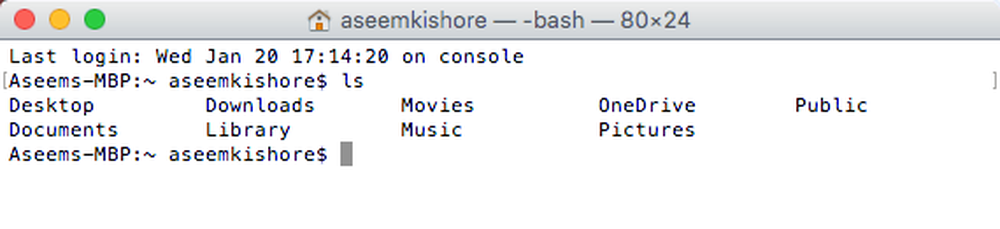
Terminal, OS X'in üzerinde çalıştığı UNIX sistemini kontrol etmenizi sağlayan çok güçlü bir araçtır. Yani Linux komutlarına aşina iseniz, Terminal bir parça kek. Terminal'i zaman zaman kullanmam gereken görevlerden biri gizli dosyaları göstermektir. Terminal'i açıp aşağıdaki komutu yapıştırın:
varsayılanlar com.apple.finder yazın AppleShowAllFiles YES
Artık Gizli Dosyaları Bulucu'da görebilirsiniz. Yine, muhtemelen sadece komutu kopyalayıp yapıştırmanız gereken bu nadir durumlarda Terminal'i kullanacaksınız..
Windows Paint - OS X Önizleme
Paint'te Windows kullanıyorsanız, OS X'teki en yakın araç Ön izleme. Paint'in yapabileceği her şeyi eşleştiremez, ancak temel çizime izin verir.
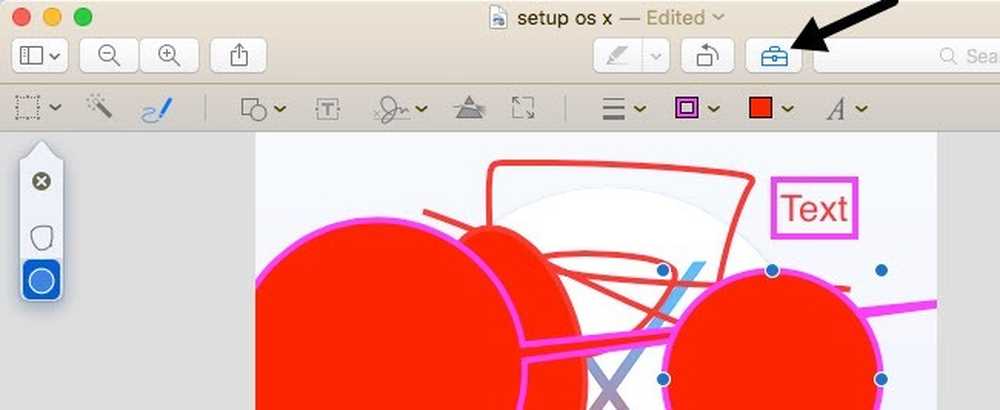
Kırpma, arka planları kaldırma, anahat ekleme, metin ekleme, renkleri ayarlama vb. Resimlerde temel düzenlemeler yapmak için de kullanabilirsiniz. Ayrıca PDF dosyalarınıza imza eklemek ve formları doldurmak için de kullanabilirsiniz..
Windows Disk Yönetimi - OS X Disk Yardımcı Programı
Disk Yönetimi aracı, Windows'taki sabit sürücüleri kolayca biçimlendirmenizi ve bölümlemenizi sağlar. Başka şeyler de yapabilirsiniz, ancak bunlar asıl işlevdir. Mac'lerdeki Disk Yardımcı Programı aracı hemen hemen aynı şeyi yapmanıza olanak sağlar.
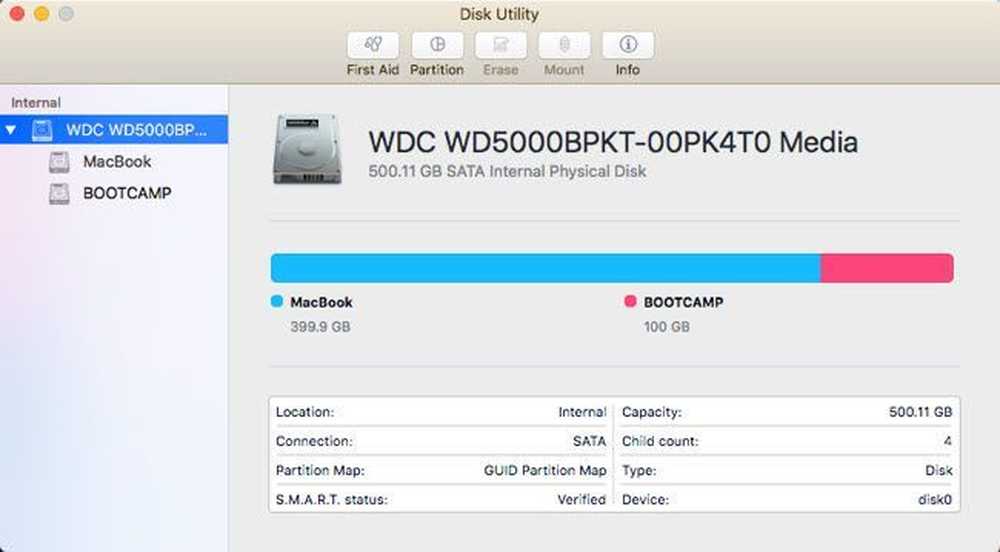
OS X düzgün bir şekilde önyükleme yapmıyorsa bir sabit sürücüyü onarmak, bir sabit sürücüyü bölümlemek, bir sürücüyü silmek ve sabit sürücüde ne tür verilerin yer kapladığını görmek için Disk Yardımcı Programını kullanabilirsiniz..
Windows Netstat, Ping, Tracert - OS X Ağ Yardımcı Programı
OS X’teki Ağ Yardımcı Programı, Apple’ın Windows’tan daha iyi bir iş çıkardığı yerdir. Ağ Yardımcı Programı, ağ bağlantınız hakkında hızlı bir şekilde bilgi almanızı sağlar ve netstat, ping, traceroute, Whois, Finger ve port taramaları gibi testleri kolayca yapmanızı sağlar.
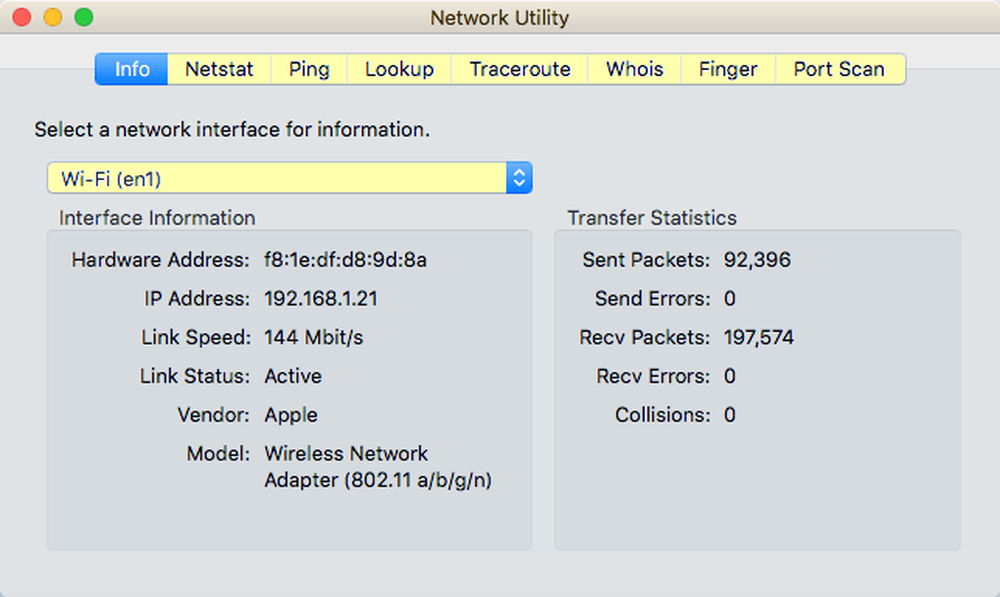
Bilgisayarınızın yaptığı tüm bağlantıları hızlı bir şekilde görmek için Netstat sekmesini kullanabilirsiniz. Bunlardan herhangi birini Windows'ta yapmak için bir komut istemi açmalı ve komutları yazmalısınız! Çok daha teknik ve OS X’de olduğu kadar iyi bir şekilde uygulanmadı.
Windows Olay Görüntüleyicisi - Mac Konsolu
Son olarak, Windows'taki Olay Görüntüleyicisi programı, bilgisayarınızda olan her şeyin bir kaydını görmenizi sağlar. Sorunları çözmek için zor hata ayıklamak için gerçekten yararlıdır.
Konsol, hemen hemen Olay Görüntüleyicisi ile aynıdır ve bilgisayarınızın arka planında olan hemen hemen her şeyi görmenizi sağlar.
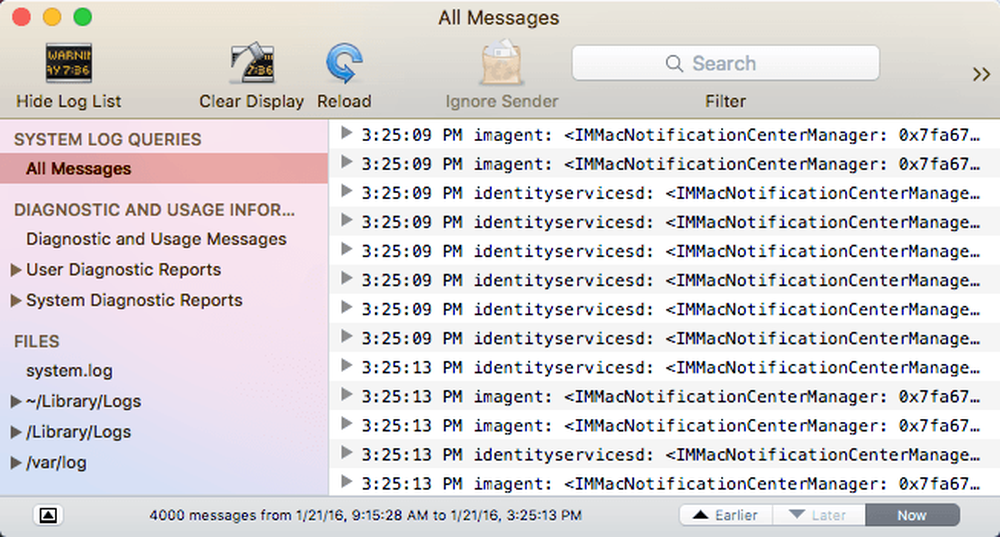
Günlük dosyalarına yalnızca belirli bir şey ararken gerçekten bakıyorsunuz, aksi takdirde işletim sistemi tarafından oluşturulan çok fazla ileti var.
Burada bahsedebileceğim başka eşdeğerler de var, ancak uzun zamandır Windows’ta kullandıktan sonra Mac’i kullanmaya başlayan çoğu insan için bunların temel ve yeterli olduğunu düşünüyorum. Herhangi bir sorunuz varsa, yorum yapmaktan çekinmeyin. Keyfini çıkarın!



